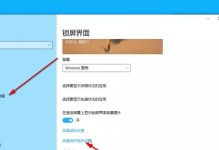在使用电脑过程中,我们难免会遇到系统出现各种问题,如死机、蓝屏等,这时候重装系统往往是最有效的解决方法之一。而华硕U盘重装系统Win10是一个简单而高效的方式,本文将详细介绍步骤和教程,帮助大家轻松搞定。
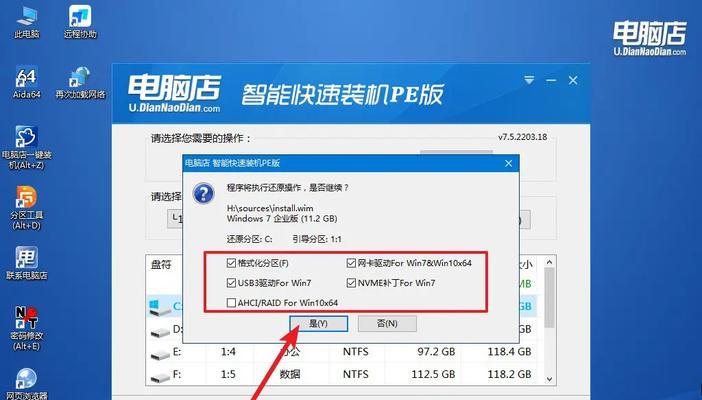
1.准备工作
在进行华硕U盘重装系统Win10之前,首先需要准备一个容量大于8GB的U盘,确保U盘内没有重要数据。同时,还需要准备好Windows10的镜像文件,可以从官方网站或合法渠道下载。
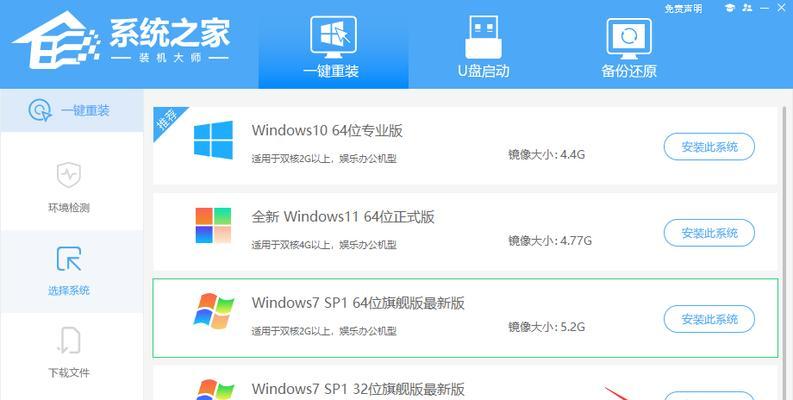
2.创建U盘启动盘
将准备好的U盘插入电脑,然后打开制作U盘启动盘的软件(如UltraISO),选择菜单中的“文件-打开”,找到下载好的Windows10镜像文件并打开。
3.格式化U盘并写入镜像
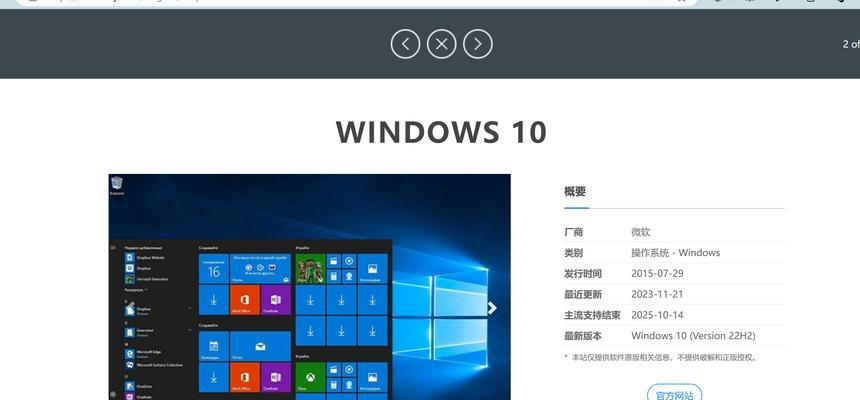
在制作U盘启动盘的软件中,选择菜单中的“启动-写入硬盘映像”,在弹出的对话框中选择你的U盘,并点击“写入”。这个过程需要一些时间,请耐心等待。
4.设置电脑启动顺序
将制作好的U盘启动盘插入需要重装系统的华硕电脑,然后重启电脑,在开机时按下华硕电脑上的F8或ESC等快捷键,进入BIOS设置界面。
5.选择U盘启动
在BIOS设置界面中,使用方向键选择“Boot”选项,然后找到“BootOptionPriorities”或类似选项,将U盘启动设为第一项。保存设置并退出BIOS。
6.开始重装系统
重启电脑后,会自动从U盘启动,进入Windows10安装界面。根据提示选择语言、时区等相关设置,然后点击“下一步”。
7.接受许可协议
在安装界面中,点击“接受”以接受Windows10的许可协议,然后点击“下一步”。
8.选择安装类型
在安装界面中,选择“自定义:仅安装Windows(高级)”选项,然后选择需要安装系统的分区,点击“下一步”。
9.系统安装
系统安装过程中,电脑会自动重启数次,请耐心等待。在安装过程中,不要拔掉U盘或进行其他操作。
10.设置个性化选项
在系统安装完成后,会进入一系列设置个性化选项的界面,可以根据自己的需求进行设置,如设置账户、网络等,然后点击“下一步”。
11.等待系统初始化
系统个性化设置完成后,系统会进行一些初始化工作,请耐心等待系统启动。
12.安装驱动程序
系统初始化完成后,可能需要安装一些硬件驱动程序,可以通过华硕官方网站或驱动精灵等软件进行安装。
13.更新系统和软件
安装完驱动程序后,建议立即更新系统和软件,以保证最新的安全性和性能。
14.恢复个人文件和软件
如果之前备份了个人文件和重要软件,可以通过外接设备或云存储进行恢复。
15.完成重装
重装系统的过程到此结束,现在你已经成功地使用华硕U盘重装了Windows10系统,可以开始享受新系统带来的流畅体验了!
华硕U盘重装系统Win10是一种简单而高效的方式,通过本文所介绍的步骤和教程,你可以轻松搞定重装系统的过程。无论是解决系统问题还是追求更好的性能,都可以尝试使用这种方法来重装系统。祝你成功!